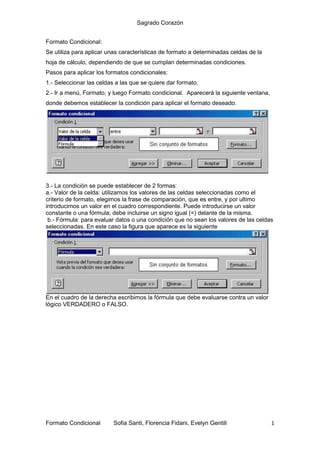
Formato condicional
- 1. Formato Condicional:Se utiliza para aplicar unas características de formato a determinadas celdas de la hoja de cálculo, dependiendo de que se cumplan determinadas condiciones.Pasos para aplicar los formatos condicionales:1.- Seleccionar las celdas a las que se quiere dar formato.2.- Ir a menú, Formato, y luego Formato condicional. Aparecerá la siguiente ventana, donde debemos establecer la condición para aplicar el formato deseado.<br />3.- La condición se puede establecer de 2 formas:<br />a.- Valor de la celda: utilizamos los valores de las celdas seleccionadas como el criterio de formato, elegimos la frase de comparación, que es entre, y por ultimo introducimos un valor en el cuadro correspondiente. Puede introducirse un valor constante o una fórmula; debe incluirse un signo igual (=) delante de la misma. <br /> b.- Fórmula: para evaluar datos o una condición que no sean los valores de las celdas seleccionadas. En este caso la figura que aparece es la siguiente<br />En el cuadro de la derecha escribimos la fórmula que debe evaluarse contra un valor lógico VERDADERO o FALSO.<br />4.- Una vez establecida la condición, pulsamos el botón Formato y seleccionamos el estilo de fuente, el color, el subrayado, los bordes o la trama que queramos aplicar.<br />El formato seleccionado solamente se aplicará si el valor de la celda cumple la condición o si la fórmula devuelve un valor VERDADERO.<br /> 6.- Para añadir otra condición, pulsamos el botón Agregar y repetimos los pasos del 3 al 5. Pueden especificarse tres condiciones como máximo. Si se especifican varias condiciones y más de una de ellas es verdadera, solamente se aplicará los formatos de la primera condición que sea verdadera. Si ninguna de las condiciones que se han especificado es verdadera, las celdas conservarán los formatos existentes. Pueden utilizarse los formatos existentes para identificar una cuarta condición.<br /> Para buscar celdas que tengan formatos condicionales:<br /> 1.- Haga clic en una celda que cumpla el criterio condicional y los formatos que desee localizar. Para buscar todas las celdas de la hoja de cálculo que tengan formatos condicionales, haga clic en cualquier celda.<br /> 2.- En el menú Edición, seleccionamos la opción Ir a y pulsamos el botón Especial.<br />4.- Seleccionamos la opción Celdas con formatos condicionales y dependiendo de si queremos buscar todas las celdas con formato condicional o bien las que tienen formatos condicionales idénticos a la celda que tenemos seleccionada seleccionamos la opción Todos o Iguales a celda activa, respectivamente.<br />Ejemplo:Tenemos una lista de clientes con sus datos con el valor que adeuda, y nos piden clasificarlos mediante una señalización de semáforo cumpliendo con la siguiente regla, tal como se muestra en la hoja de Excel a continuación:<br />Los que deban más o igual que 10,000 poner en rojo, menos de 10,000 hasta 5,000 en amarillo y menos de 5,000 en verde. Seleccionamos la columna donde se encuentran los valores y luego vamos a la opción de quot; inicioquot; , formato condicional<br />Dentro del menú formato condicional seleccionamos la opción quot; semáforoquot; , una vez elegido el tipo de quot; semáforoquot; ingreso nuevamente a quot; formato condicionalquot; y escogemos la opción quot; Administrar Reglasquot; , que se encuentra en la parte final del menú opciones.<br />A continuación seleccionamos la opción quot; Editar Reglaquot; <br />Luego ingresamos los valores condicionales y escogemos en tipo quot; Númeroquot; , en la parte inferior activamos el check donde nos indica quot; Invertir criterio de ordenación de iconoquot; y por ultimo aceptamos.<br />Ahí esta nuestro ejemplo de celdas con formato condicional.<br />